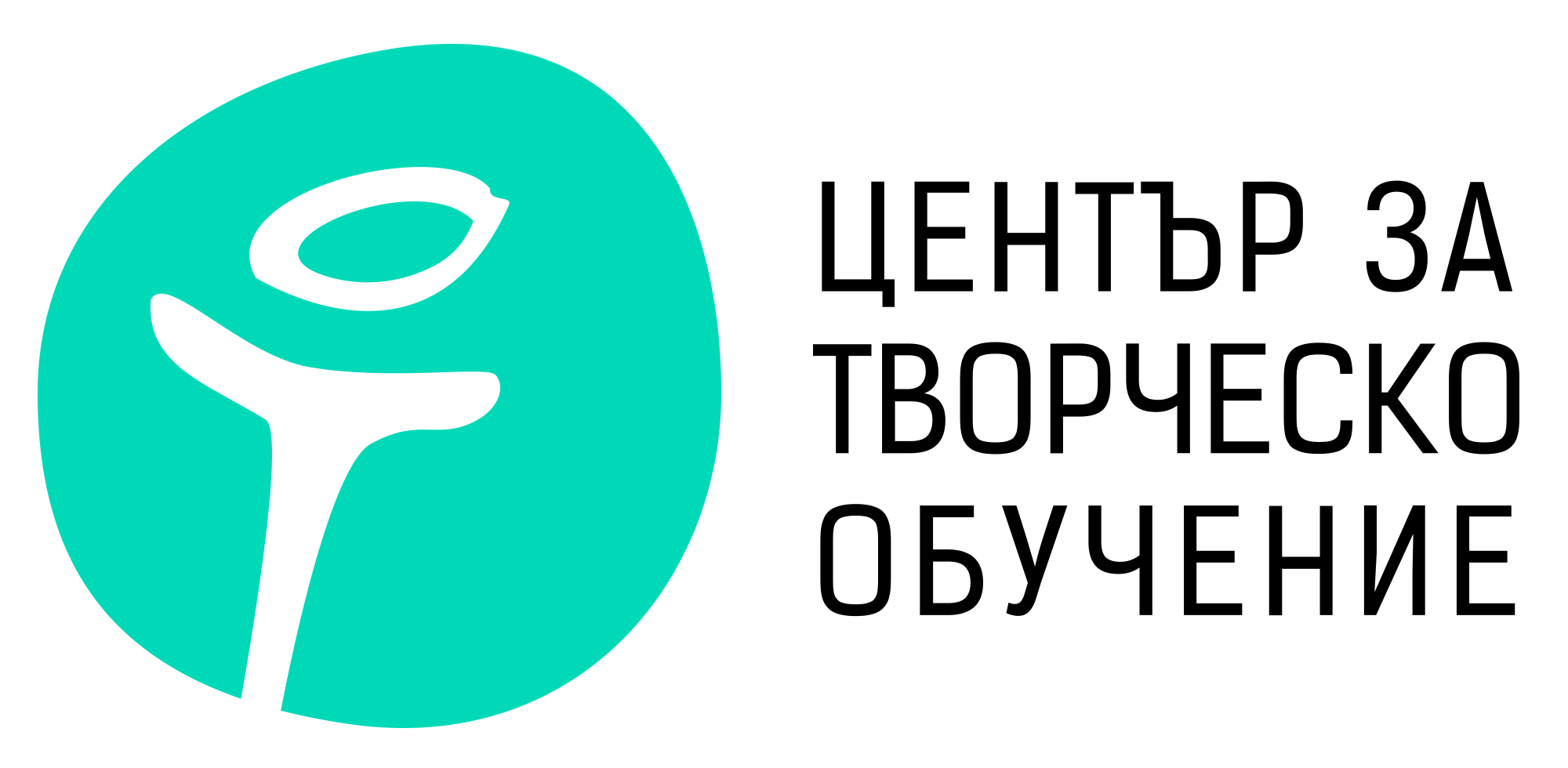Вдъхнете нов живот на неизползваните компютри с ChromeOS Flex!
Изпробвайте бърза, лесна за управление и сигурна операционна система, разработена от Google. ChromeOS Flex е устойчив начин за модернизиране на стари лаптопи и настолни компютри, които вече притежавате. С ChromeOS Flex получавате бързо стартиране на устройството, автоматични актуализации, вградена антивирусна защита и лесен достъп до уеб-базирани приложения.
Когато преобразявате устройствата си, вие:
Пазите планетата, като не създавате електронен отпадък
Спестявате финансови средства за чисто нови устройства
Получавате бързо устройство с вградена антивирусна защита
Преинсталирате всяко устройство за не повече от 10 минути.
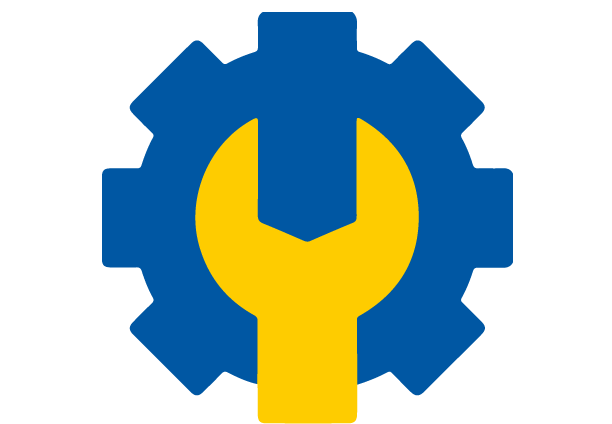
Управлявайте устройствата от разстояние с Надграждане на Chrome за образованието (CEU)!
- С надграждането на Chrome устройствата вече могат да се управляват от разстояние от един училищен администратор!
- За всяко устройство е нужно еднократно закупуването на надграждане (CEU), което важи за целия живот на устройството и няма нужда от подновяване.

Антония Костова,
учител в 51. СУ “Елисавета Багряна”,
където 60 устройства вече са с ChromeOS Flex
Инсталирайте ChromeOS Flex в четири лесни стъпки
СТЪПКА 1
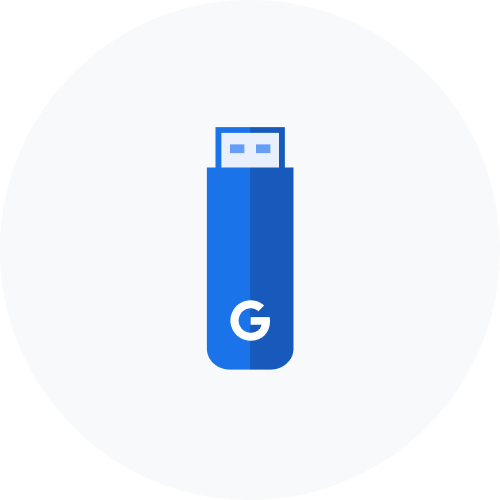
СТЪПКА 2
Трябват ви: флашка с поне 8 GB памет и 2 устройства (избраното устройство за преинсталиране и второ, на което да подготвите флашката си)
- Инсталирайте Chromebook Recovery Utility като разширение на Chrome браузъра ви:
- Качете операционната система на флашката чрез разширението.
Подробни инструкции тук.
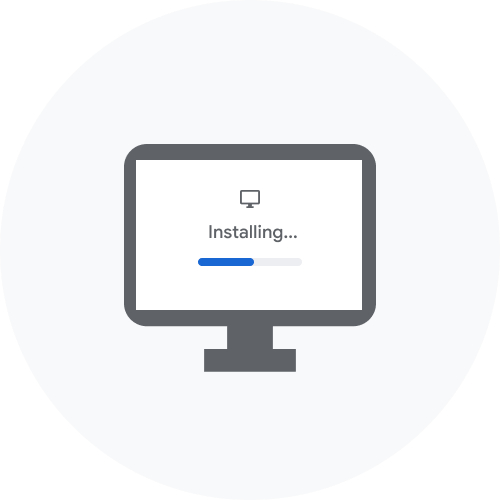
СТЪПКА 3
- Изключете устройството, преди да сложите флашката в него.
- Натиснете boot key на вашето устройство.
- Изберете вашия USB инсталатор като устройство за стартиране от наличното меню
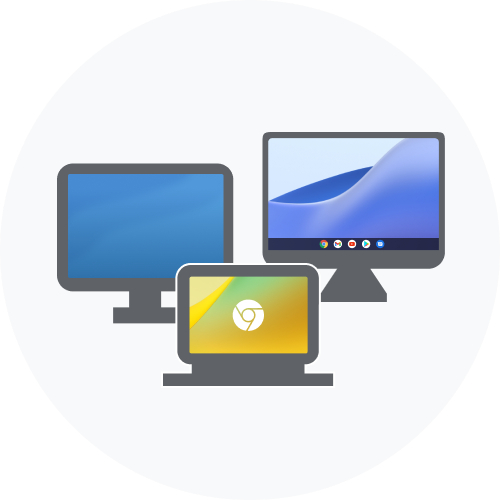
СТЪПКА 4
За да управлявате устройства с ChromeOS Flex с помощта на конзолата за администратор на Google, имате нужда от Надграждане на Chrome за образованието за всяко устройство, което искате да регистрирате. След това можете да управлявате устройства с ChromeOS Flex заедно с Chromebook устройства, които са регистрирани във вашата организация.
Често задавани въпроси
Каква е разликата между Chrome OS и Chrome OS Flex?
Операционната система Chrome OS се използва на Chromebook устройство и включва Google Play Store за изтегляне на допълнителни приложения. Chrome OS Flex дава достъп до вградените приложения на операционната система (Screencast, запис на екран, дъска за рисуване и други) и уеб-базирани приложения. Повече за Chrome OS и Chromebook прочетете тук: https://chromebook.bg/
Колко струва закупуването на Chrome OS Flex?
Операционната система Chrome OS Flex е безплатна за изтегляне и инсталация.
Когато закупя Надграждане на Chrome за образованието (CEU), за какво мога да го използвам?
Надграждане на Chrome за образованието (CEU) се използва за управление на много устройства от разстояние, блокиране на определени сайтове и смяна на настройки с натискането на два бутона от администратор. Когато закупите CEU за 1 бр. устройство, можете да го “закачите” за което устройство имате нужда.
Център за творческо обучение
подкрепя училищата в прилагането на образователни иновации чрез образователни програми, технологични средства и обучения. В ролята си на образователни и технологични експерти, ние предлагаме на образователни организации подкрепа в инсталацията и поддръжката на устройствата, обучения за работа с Chrome OS и Google Workspace за образованието и други.